“Hier, mon iPhone a soudainement cessé de fonctionner. Depuis, j’ai tenté à plusieurs reprises de résoudre le problème ; j’ai même forcé un redémarrage. Dois-je réinitialiser mon iPhone ? Comment puis-je le faire sans perdre les données de mon appareil ?”
La réinitialisation d’un iPhone peut parfois s’avérer nécessaire, que ce soit en raison d’un blocage soudain de votre appareil, de problèmes logiciels ou d’un ralentissement des performances. Si votre iPhone reste bloqué au niveau du logo Apple ou se bloque soudainement, vous pouvez le réinitialiser pour résoudre ce problème mineur.
Une réinitialisation d’usine est également nécessaire si vous souhaitez vendre votre iPhone et repartir à zéro. Lorsque vous réinitialisez votre iPhone, il devient un espace de stockage vide sans photos, contacts, vidéos, applications téléchargées, listes de lecture ou autre. Une réinitialisation de l’iPhone remet votre iPhone dans sa configuration d’origine et ses réglages d’usine.
Cependant, soyez prudent avec cette méthode car la réinitialisation de votre iPhone effacera tous les fichiers et paramètres de l’appareil. Pour ceux qui souhaitent réinitialiser leur iPhone sans perdre leurs précieuses données, ce blog est la réponse. Poursuivez votre lecture pour découvrir quelques méthodes simples pour réinitialiser votre iPhone sans perdre vos données.
Avant de commencer, vous devez absolument créer une sauvegarde des données de votre iPhone pour éviter de perdre des fichiers et des dossiers importants. Vous pouvez sauvegarder votre iPhone avec iCloud, iTunes ou le Finder sur Mac ou PC.
Suivez ensuite les instructions pas à pas pour réinitialiser un iPhone à l’aide des réglages de l’iPhone, du logiciel d’effacement de l’iPhone et d’iTunes.
Méthode n°1 : réinitialisation de l’iPhone sans perte de données via les réglages
Pour réinitialiser l’iPhone sans perdre de données, vous devez utiliser la fonction “Réinitialiser” de votre iPhone. Cette fonction offre plusieurs possibilités de réinitialisation de l’iPhone, soit via l’option “Réinitialiser tous les réglages”, soit via l’option “Réinitialiser les réglages réseau”.
L’option Réinitialiser tous les paramètres supprime ou réinitialise les paramètres de confidentialité, le dictionnaire de mots clés, les paramètres de bureau, etc. aux valeurs par défaut. Parallèlement, l’option Réinitialiser les paramètres réseau supprime les réseaux et les paramètres VPN précédemment utilisés. La réinitialisation des paramètres réseau désactive l’itinérance des données mobiles et supprime les paramètres Wi-Fi précédemment utilisés sur votre iPhone.
En plus, aucune donnée ou support ne sera supprimé de l’iPhone si vous sélectionnez l’option Réinitialiser tous les réglages ou Réinitialiser les réglages réseau.
Marche à suivre pour réinitialiser l’iPhone à l’aide de l’option “Réinitialiser tous les réglages”.
- Sur l’iPhone, accédez à Réglages > Général.
- Cliquez sur Transférer ou réinitialiser l’iPhone.
- Cliquez sur Réinitialiser les options.
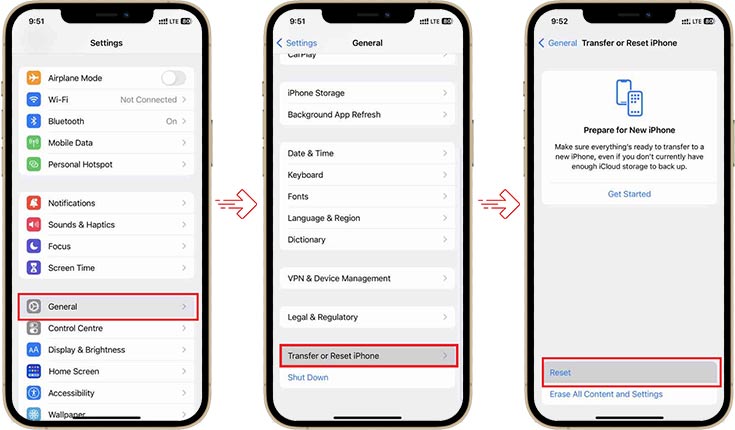
- Cliquez ensuite sur l’option Réinitialiser tous les paramètres.
- Saisissez ensuite le code d’accès de l’iPhone.
- Cliquez ensuite sur Réinitialiser tous les paramètres. Ce processus prendra quelques minutes pour réinitialiser les paramètres de confidentialité, le dictionnaire de mots clés et les paramètres de bureau aux valeurs par défaut, mais le reste de vos données restera totalement certain.

Méthode 2 : Réinitialiser l’iPhone avec l’outil Stellar Toolkit for iPhone
Parfois, l’option “Réinitialiser tous les réglages” ne permet pas de résoudre le problème de votre iPhone. Dans un tel cas, essayez de réinitialiser l’iPhone avec l’aide d’un logiciel de confiance. Stellar Toolkit for iPhone est un outil sûr et professionnel qui vous permet de réinitialiser votre iPhone pour résoudre divers problèmes iOS sans perte de données.
Vous pouvez également utiliser Stellar Toolkit for iPhone pour résoudre les problèmes iOS tels que le plantage de l’iPhone, le blocage sur le logo Apple, etc.
La fonction “Réparer iPhone” de cet outil télécharge d’abord la nouvelle copie de la version iOS existante sur votre appareil à partir du site officiel. Ensuite, il installe la version iOS fraîchement téléchargée sur votre iPhone après avoir supprimé la version existante de votre appareil. Le logiciel réinitialise votre iPhone et le fait apparaître comme neuf sans effacer vos données.
Stellar Toolkit for iPhone est compatible avec les derniers iPhone 15,14, 13, 12 et les séries inférieures et même avec toutes les versions d’iPad, comme l’iPad Air, l’iPad Mini et d’autres.
Étape par Étape : Réinitialisation de l’iPhone avec Stellar Toolkit for iPhone :
Étape n°1 : Téléchargez Stellar Toolkit for iPhone sur votre Mac ou PC Windows et connectez votre iPhone au système à l’aide d’un câble USB.
Étape 2 : Sélectionnez le module Réparer iPhone sur l’écran de démarrage du logiciel.
Étape 3 : Sur l’écran Réparer iPhone, cliquez sur le bouton Suivant.
Étape 4 : Cliquez sur l’icône iPhone.
Étape 5 : Cliquez sur le bouton Télécharger pour télécharger la dernière version iOS ou iPadOS du fichier du micrologiciel. Si vous avez déjà téléchargé le micrologiciel, sélectionnez Importer.
Étape 6 : Une fois que vous avez téléchargé le fichier du micrologiciel, cliquez sur le bouton Réparer pour lancer la réparation.
Étape 7 : Dès que vous recevez le message -Le processus de réparation de l’appareil iOS sélectionné est terminé-, cliquez sur OK.
Redémarrez votre iPhone pour voir si les problèmes iOS ont été résolus.
Méthode 3 : réinitialisation de l’iPhone sans perte de données via le mode récupération.
Pour réinitialiser votre iPhone, vous pouvez utiliser iTunes ou l’application Finder. Vous devrez utiliser un Mac ou un PC Windows pour accéder au mode de récupération des données de votre iPhone et réinitialiser l’appareil. Cette méthode supprimera toutes les données de votre appareil. Par conséquent, créez une sauvegarde de votre iPhone avant de procéder.
Marche à suivre pour réinitialiser l’iPhone via la récupération de données
- Ouvrez iTunes sur votre système Mac ou Windows.
- Connectez votre iPhone à l’ordinateur et mettez votre iPhone en mode de récupération des données.
- Dès que votre appareil est passé en mode de récupération des données, le message “Vous êtes en mode de récupération des données” s’affiche. Cliquez sur OK.
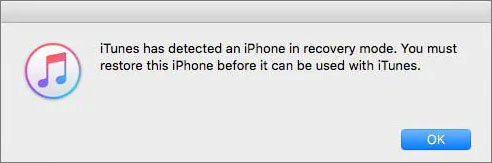
- Cliquez sur votre iPhone lorsqu’il apparaît dans iTunes, puis cliquez sur Résumé.
- Sélectionnez ensuite l’option “Remettre l’iPhone” dans la partie droite de la fenêtre.
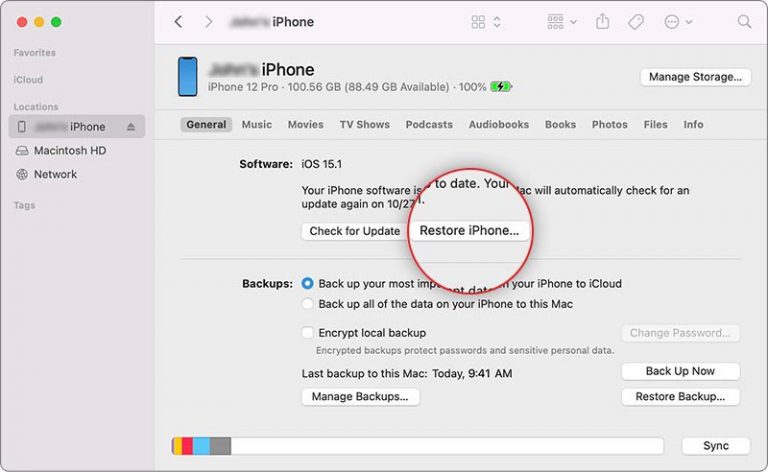
- Cliquez sur Restaurer pour confirmer. La réinitialisation de votre iPhone peut prendre un certain temps. Ne déconnectez pas votre appareil de l’ordinateur tant que le processus de réinitialisation n’est pas terminé.
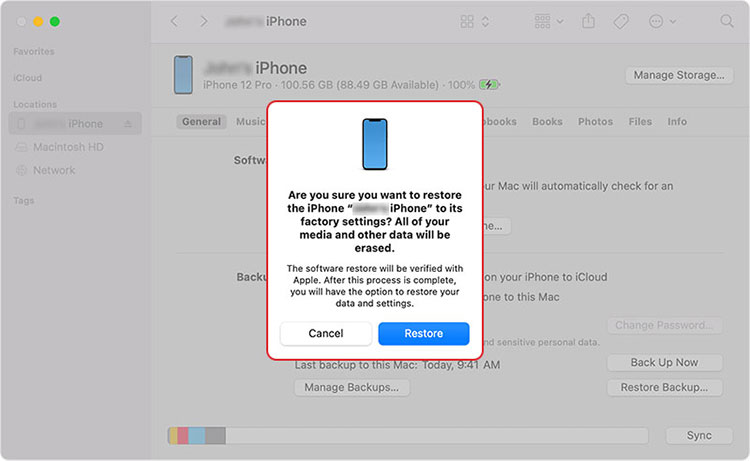
- Une fois le processus de restauration terminé, configurez à nouveau votre iPhone ou remettez-le à partir d’une sauvegarde.
Conclusion
Vous pouvez réinitialiser les paramètres d’usine de votre iPhone sans craindre de perdre des données en essayant les différentes méthodes mentionnées dans ce blog. Vous pouvez utiliser la fonction Réinitialiser tous les réglages/Réinitialiser les réglages réseau de votre iPhone pour réinitialiser votre appareil, mais cela ne fonctionne pas toujours. Vous pouvez même utiliser iTunes pour réinitialiser votre iPhone, mais vous perdrez toutes les données de votre appareil.
Ou utilisez la fonction “Réparer iPhone” du logiciel Stellar Toolkit for iPhone pour réinitialiser définitivement votre iPhone sans perte de données. Cet outil peut réparer les problèmes iOS tels que le plantage de l’iPhone, l’écran noir de la mort et l’iPhone bloqué sur le logo Apple.
Téléchargez la version d’essai gratuite pour tester les fonctions du logiciel.
Questions et réponses
Comment supprimer les données de l’iPhone à distance ?
En cas de perte ou de vol de votre iPhone, vous pouvez protéger vos données contre toute utilisation abusive en les supprimant à distance via le site web iCloud.
Comment remettre ou configurer votre iPhone après une réinitialisation ?
Utilisez une sauvegarde iCloud pour remettre votre iPhone en état après une réinitialisation d’usine.
Was this article helpful?